怎么通过WIFI让手机访问电脑里的文件?
用手机访问电脑里的共享文件,就可以直接使用手机打开电脑里的文本、、音乐、**等等文件了。摆脱有线束缚,呵呵 呵呵
需要:
1安卓手机
2在手机上安装 ES文件浏览器
3手机和电脑连接同一个wifi信号(我是把360随身wifi插在电脑上,然后用手机连接上360随身wifi的信号)
第一步:
首先要设置好局域网的共享设置,要是你的电脑曾经已经设置过了,就不用做这步了。
我不会设置局域网共享,所以就直接在多特软件站里下载了一个 “xp、xin7局域网共享软件 v72”,这个软件是不用安装的。
我忘了第一次打开是不是要做一些什么设置,总之后面软件界面里就会出现如下图所示的、写有自己计算机名称的图标。
然后点击“共享设置”按钮,按自己的需要选择相应的选项。如下图所示
选择第一项:之后用手机访问电脑时,需要输入电脑的用户名和密码(用户名和密码在后面的步骤中会说到。推荐用第一项!后面我会说原因。)
选择第二项:之后用手机访问电脑时,不用输入用户名和密码,虽然方便一点,不过小心别人也是可以随意进去的哦!有风险!
选择第三项:用来关闭局域网共享。选择这项的话,用手机访问电脑时,有时会让你输入用户名和密码,但是就算用户名和密码是正确的,也进不去,它会一直重复让你输入用户名和密码,就是不让你进去。有时会直接说“登录失败”。
选择好之后,点击“完成设置”按钮,如果电脑里安装了360安全卫士的话,此时360可能会询问是否阻止,点“更多——允许本次操作”。(我看了点击“完成设置”按钮后在软件的所在目录里自动生成又很快自动消失的一些 reg 或 bat 文件的代码,没有发现有发送信息到其他地方的代码,应该不会盗密码什么的,应该是安全的吧。。。不过有一个自动生成又自动消失的 secsetupsdb 文件,因为打不开,所以不知道安不安全,上网查了一下,好像是一个数据库文件。 小插曲:后来成功用手机访问电脑后,360安全卫士突然说发现黑客攻击,问是否“阻止并举报”,我选是。后来也没发现什么有问题的地方。不知道360安全卫士说的黑客真的是黑客、还是把我手机访问电脑当成黑客攻击了。。。)然后共享软件就会弹出对话框提示成功。选择不同的选项,弹出的对话框里的内容也是不一样,这里就不详细说了。
这样就完成了局域网的共享的设置了。
第二步
下面设置一下文件夹的共享设置
1选择要共享的文件夹,右击——属性——共享,然后如图所示:
a点击“共享”,在弹出的页面里,点下拉框,选择一个已存在的用户或创建新用户,所选择的用户和用户的密码,就是后面用手机访问电脑时要输入的用户名和密码。(选择 Everyone(任何人) 和 Guest(来宾)的话,不用输入密码?) 然后点击“添加”(别忘了),并点击“共享”按钮。
b点击“高级共享”,在弹出的页面里把“共享此文件夹”打勾,然后点“确定”。
c最后点“确定”,完成。
经过以上的操作,如果不出意外,应该就可以用手机访问电脑里的共享文件夹了。
下面是用手机打开访问共享文件夹的方法:
在手机里打开 ES文件浏览器,我的是 3102版本的。
打开后如图所示进行操作
大功告成!
另外要说的是,要想用你的手机播放电脑里的视频,你的手机里的视频播放软件必须要支持电脑里视频的格式才行。比如我手机里原来内置的视频播放软件只能打开mp4格式的视频,不能打开rmvb格式的视频。后来装了手机快播,就可以用快播打开了。其他支持播放rmvb等等格式的播放软件,应该也是行的。
--------------------------------------------------------------------------------------
手机里显示的电脑的ip地址,不是我们平常所说的那个ip地址。但它和电脑里桌面上的网络——网络和共享中心——无线网络连接——详细信息里面的ipv4地址是一样的。如图所示:
如果在电脑上新建了一个共享文件夹、或者在共享文件夹里进行了复制、删除文件等操作后,要在手机上的 ES管理器里刷新一下,才能与电脑里的内容同步。
现在说一下,上面为什么我推荐访问时要输入用户名和密码:
貌似是打开了局域网的无密码共享之后,电脑全盘杀毒时,经常会查到有毒,有时1个、有时2个。有一次刚查到有毒,几个小时后再进行全盘杀毒,又查到有毒!不知为什么,又没看岛国教育片、下载的软件也全都扫描过,却老是莫名其妙地中毒。
后来,在用360杀毒给下载的东西扫描时,360杀毒突然跳出一个界面,令我大彻大悟!
然后我就点了“开启”,把它开启了。最近几次全盘扫描,好像都没有再扫到病毒了。
题外话:
1不知道是不是还要关闭“windows防火墙”才可以,因为之前开着防火墙就访问不了、关了防火墙才能访问。但是后来,就算开着防火墙,也可以正常访问。
2好像“来宾帐号Guest”开不开启都可以,我没开启,也能正常访问。
WIFI能上网但是发不了图一般是因为DNS服务器地址占用率太高的缘故,因为DNS地址的作用是解析IP地址,一旦使用相同DNS地址的设备过多,解析速度就会很慢甚至无法解析。解决办法:
1、选择忽略wifi,重新连接,或者重启无线路由器,分配新的DNS地址就可以正常发了;
2、下载一个DNS优选软件,找到当前网络下最优的DNS地址,然后在手机端,点开wifi详情,将DNS地址更改为优选的DNS地址即可。
这个问题是可以解决的方法如下:
1)首先在电脑上搭建一个FTP(FTP服务器,就是FTP协议的服务器),用FTP软件搭建一个FTP服务器,一般是需要设置FTP账号密码的,设置一下,搭建好了设置一下FTP存放文件的文件夹。
2)然后查一下这台电脑的IP地址,这里的IP地址是电脑的内网(即局域网的地址),查询的方法很简单,快捷键Ctrl+R 打开命令行,输入cmd,然后输入 ipconfig/all 回车,一般看到 那个192168开头的即是电脑的内网IP。
3)用手机连接上wifi,然后下载一个手机版FTP连接软件(客户端),在FTP客户端上填上第2步查到的内网IP地址,和第一步设置的账号密码,就可以用手机连接wifi了。


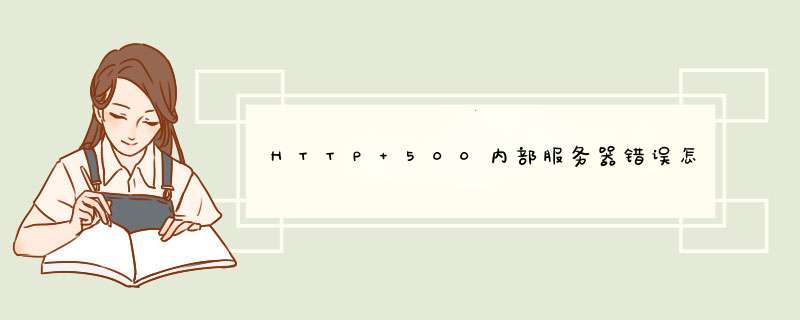
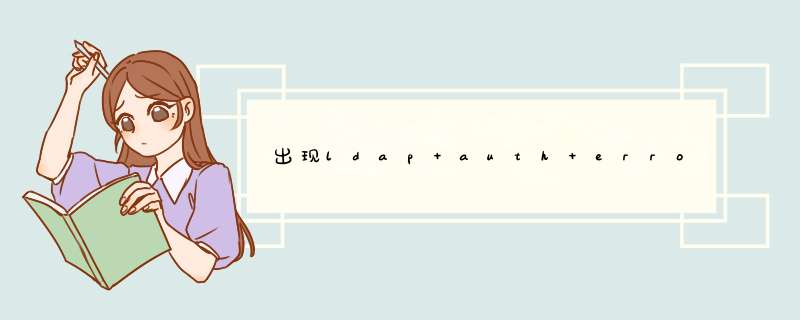



0条评论